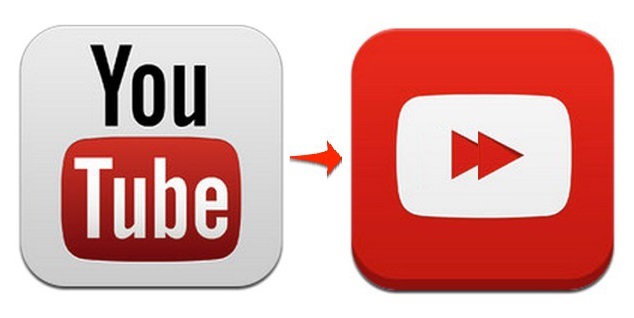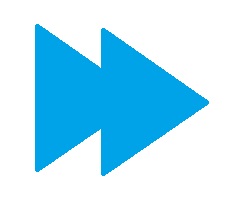ビジネスの知識をインプットしていく際には、何度も反復して、知識の定着を図っていく必要があります。
動画教材は、目と耳の両方でインプットを行いますので、理解のしやすさでいえば、すべてのインプット方法の中で最も優れているといえるでしょう。
しかし、仕事の合間や、電車の待ち時間などのすきま時間を活用してインプットをするには、音声教材が最適です。
そこで、今回は、動画から音声のみを取り出して、mp3などの音声ファイルにする方法について解説していきます。
動画から音声のみを取り出して分離するために使用するソフトについて
mp4やwmv等の動画ファイルから音声のみを取り出すためには、ファイルフォーマット変換ソフト「Format Factory」を使用します。
Format Factoryのインストール方法と使用方法は下記を御覧ください。
動画・音声・画像等のファイル形式(拡張子)を変更する方法【画像解説】 動画版
Format Factoryで動画から音声を分離する方法
動画ファイルのFormat Factoryへの登録
音声を取り出したい動画ファイルをFormat Factory上にドラッグ&ドロップして、登録します。
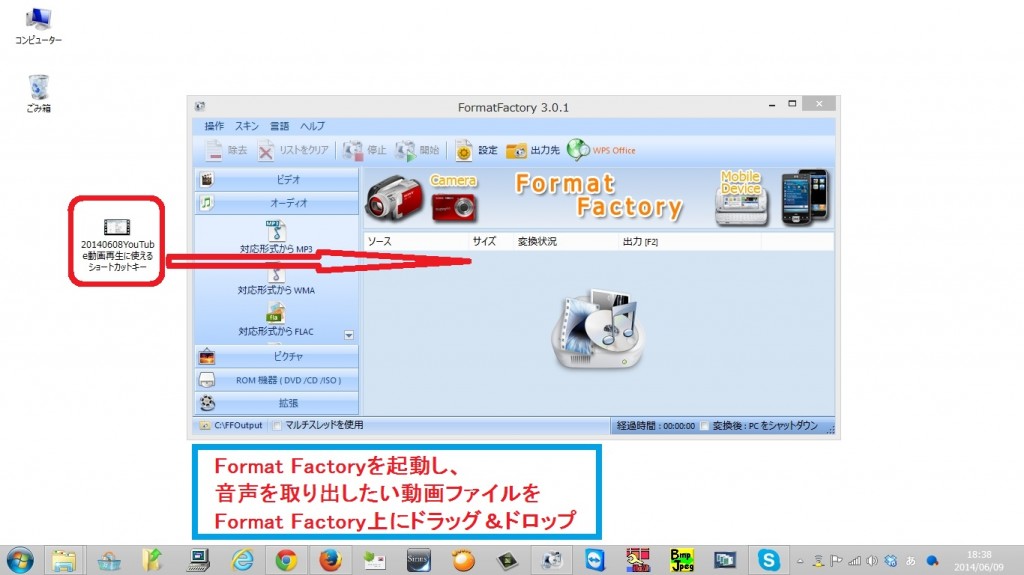
変更方法の設定
変換方法を選択する画面に移ります。
「対応形式からmp3」(wma等他のオーディオ形式でも可)を選択し、「OK」をクリックします。
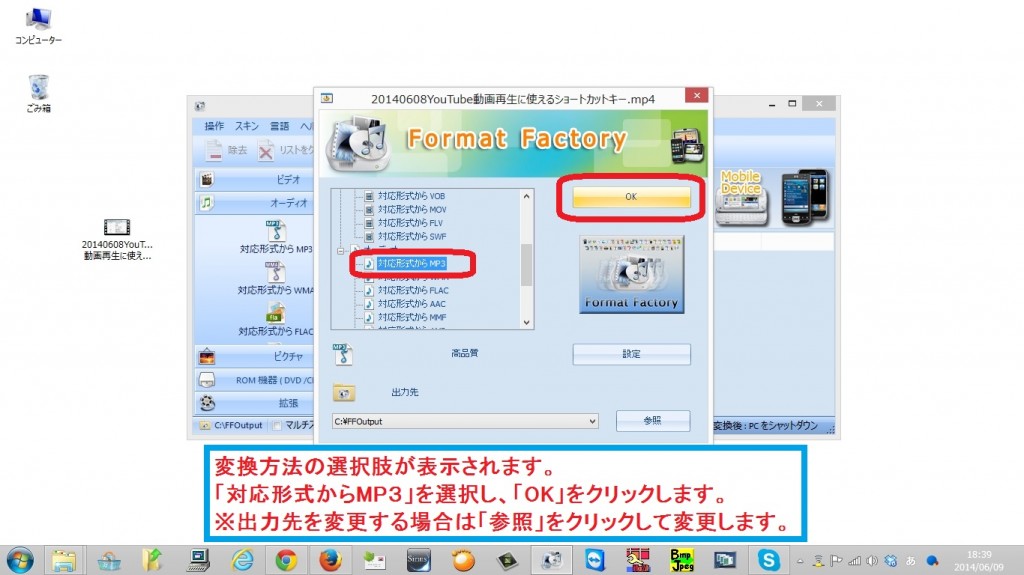
開始をクリック
「開始」をクリックします。
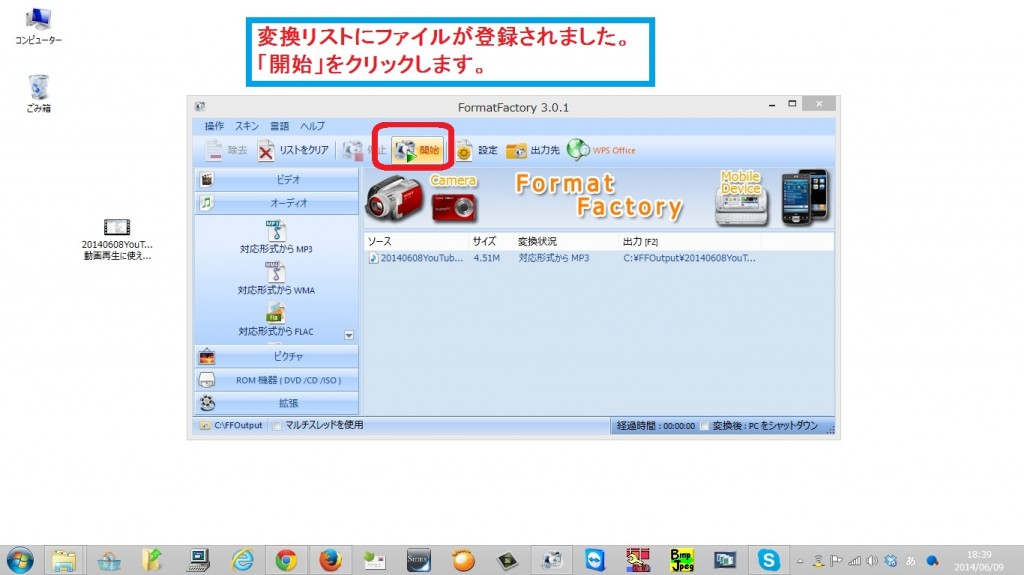
変換の完了
変換状況が「完了」となり、mp3への変換が完了したことがわかります。
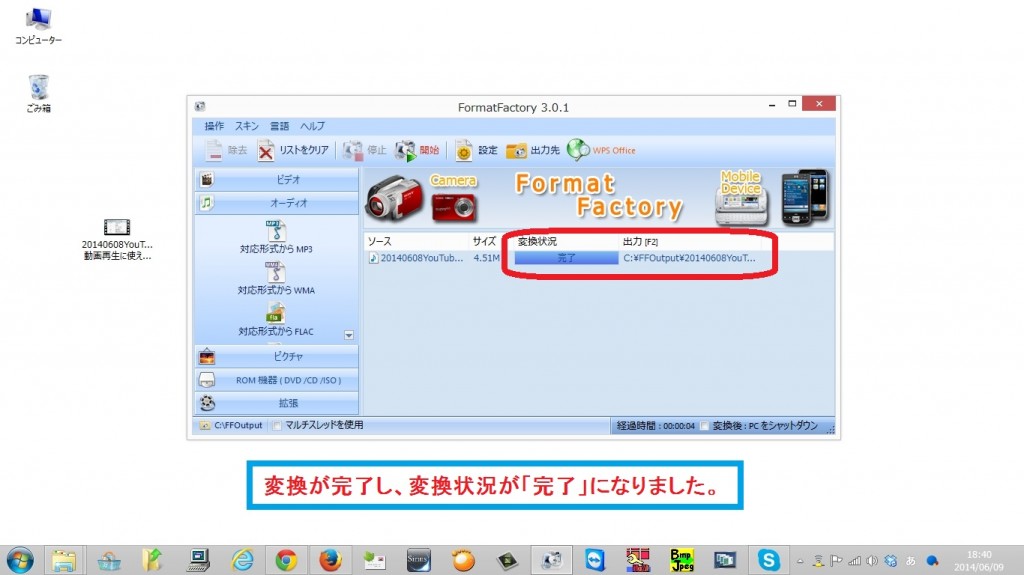
出力先を確認すると、mp3ファイルが出力されています。
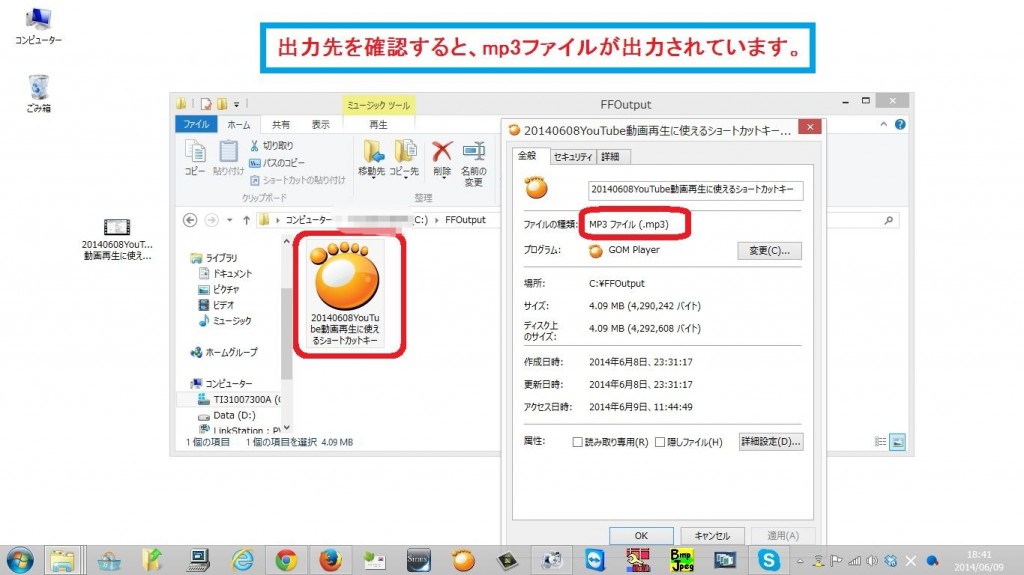
以上になります。